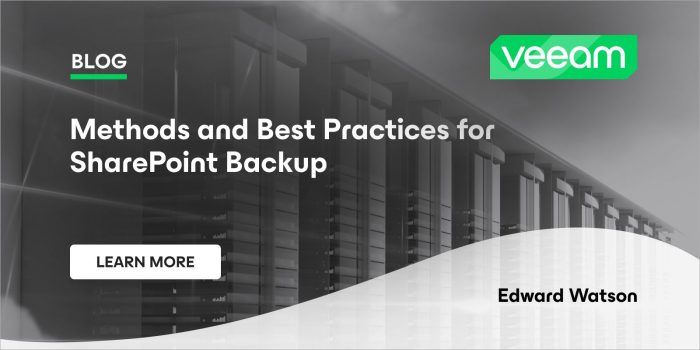L’essentiel à retenir :
- La rétention native de Microsoft ne suffit pas : les corbeilles et les fenêtres de rétention courtes n’assurent pas une conformité totale ni de protection contre les ransomwares.
- La sauvegarde tierce est essentielle pour protéger les données SharePoint Online et local contre la suppression accidentelle, la corruption et les cyberattaques.
- La continuité d’activité et la reprise après incident (BC/DR) sont différentes, mais complémentaires : la continuité assure le fonctionnement des opérations, tandis que la reprise après incident permet de rétablir l’activité après des incidents majeurs.
- La conformité réglementaire exige des sauvegardes vérifiables : le stockage inaltérable et les journaux de restauration prêts à l’audit apportent la preuve de l’état de préparation.
- L’automatisation et l’orchestration réduisent les temps de restauration : grâce aux tâches basées sur les stratégies et aux tests en un clic, les contrats de niveau de service (SLA) sont respectés.
L’intégration native de SharePoint à Microsoft 365 en fait un outil populaire de collaboration et de partage de contenu. Les organisations se retrouvent souvent à stocker, organiser et partager d’importantes quantités de données sur SharePoint Online ou sur un serveur SharePoint local. D’où la nécessité de sauvegarder régulièrement la plateforme.
Bien que Microsoft offre des fonctionnalités intégrées de rétention et de restauration, ces outils natifs sont conçus pour une restauration limitée et à court terme, et non pour la résilience des données complète ou la DR nécessaire pour se protéger contre la perte de données à long terme, la corruption ou les pannes majeures.
Dans cet article, vous découvrirez tous les tenants et les aboutissants de la sauvegarde SharePoint, ainsi que la façon dont le service de sauvegarde de Veeam, Veeam Data Cloud for Microsoft 365 répond à ce besoin critique.
Comprendre la sauvegarde SharePoint
SharePoint est un hub central pour la collaboration, que cela signifie être hôte de sites, de bibliothèques de documents, de listes, de flux de travail, et même de fichiers Microsoft Teams. Elle stocke des contenus stratégiques pour l’entreprise, mais comme toutes les plateformes, elle n’est pas à l’abri de pertes de données. Bien que Microsoft inclue des fonctionnalités pour empêcher tout accès non autorisé et restaurer après une suppression accidentelle, ces outils natifs sont conçus pour une restauration à court terme et limitée et ne peuvent pas protéger complètement contre toutes les menaces.
Voici quelques causes courantes de perte de données SharePoint :
- Stockage endommagé dans les instances SharePoint locales
- Incendie, inondation ou autre catastrophe naturelle impactant les infrastructures
- Ransomwares ou autres cyberattaques
- Informations d’identification administrateur compromises
- Actions malveillantes ou accidentelles de la part d’utilisateurs autorisés
SharePoint est confronté à de nombreux risques de sécurité similaires à ceux de Microsoft 365. Sans solution de sauvegarde et restauration dédiée, les options de restauration peuvent s’avérer limitées ou incomplètes.
Les types de données stockées dans SharePoint comprennent :
- Données des formulaires Microsoft
- Listes et bibliothèques de documents
- Bases de données de site SharePoint et données de configuration
- Fichiers partagés via Microsoft 365 et Microsoft Teams
Il est important de rappeler que SharePoint n’a pas été conçu pour être un datastore principal. Cependant, il héberge souvent du contenu critique pour l’entreprise. Par exemple, les fichiers et onglets Microsoft Teams sont stockés par défaut dans SharePoint Online. Pour garantir l’accès continu, la conformité et la résilience, il est essentiel de disposer d’une politique de sauvegarde dédiée couvrant à la fois Microsoft 365 et SharePoint.
Comment sauvegarder SharePoint
Il existe plusieurs approches possibles pour sauvegarder SharePoint, selon la manière dont l’instance est gérée. Cependant, seules certaines de ces approches sont efficaces pour assurer une protection contre les pertes de données catastrophiques.
Copie manuelle des fichiers
La sauvegarde de données clés, par exemple des fichiers des dossiers Documents ou Formulaires, peut offrir une certaine protection contre les pertes de données inattendues. Cependant, de nombreuses données importantes sont stockées dans des bases de données ou des dossiers qui ne sont pas accessibles à tous les utilisateurs.
Les sauvegardes manuelles sont source d’erreurs et prennent beaucoup de temps, ce qui en fait l’option la moins efficace. Non seulement il est facile d’ignorer un fichier, un dossier ou une base de données importants, mais il est également difficile de confirmer l’intégrité de la sauvegarde et tout processus de restauration prendrait du temps.
Bien que cette méthode soit suffisante pour la sauvegarde d’un seul fichier, dans la plupart des cas, il est préférable d’utiliser l’un des autres modes de sauvegarde mentionnés ci-dessous.
Utilisation de la corbeille et de l’historique des versions
SharePoint conserve l’historique des versions des fichiers, ce qui permet une restauration facile des données si un utilisateur supprime ou écrase par erreur une partie d’un document. Il existe également des stratégies de rétention à long terme pour empêcher toute suppression accidentelle des données.
Chaque fois qu’un utilisateur supprime un fichier, ce dernier est déplacé vers la corbeille. Par défaut, les fichiers y restent pendant 93 jours avant d’être véritablement supprimés. Si un fichier est supprimé de la corbeille, il est conservé pendant 14 jours supplémentaires. L’administrateur SharePoint (ou le support technique de Microsoft pour SharePoint Online) peut toujours restaurer le fichier pendant cette période.
Ces stratégies de rétention sont utiles en tant qu’assurance contre la suppression accidentelle de fichiers. Cependant, elles ne doivent pas remplacer un plan de sauvegarde et restauration complet, car elles ne protègent pas contre les ransomwares ou les défaillances matérielles catastrophiques. De plus, la configuration de la rétention est souvent sujette à des erreurs de la part des utilisateurs.
Administration centrale de SharePoint
L’administration centrale de SharePoint est un outil de la suite SharePoint qui offre des fonctionnalités de sauvegarde utiles. Les administrateurs de sites SharePoint peuvent sauvegarder une collection de sites SharePoint en se connectant à l’Administration centrale et en utilisant la fonctionnalité de sauvegarde et de restauration de la page d’accueil.
Cette fonctionnalité est utile pour les sauvegardes locales ad hoc. Toutefois, l’Administration centrale manque de fonctionnalités d’automatisation et de test, ce qui la rend peu pratique pour une utilisation fréquente et à long terme des sauvegardes.
Windows PowerShell
PowerShell constitue un moyen pratique d’effectuer des tâches administratives, et les sauvegardes SharePoint ne font pas exception. Un administrateur de site SharePoint qui détient les rôles « db_owner » et « securityadmin », en plus d’être membre du groupe Administrateurs sur le serveur, peut effectuer une sauvegarde d’un site SharePoint en exécutant la commande suivante dans une invite de commandes PowerShell :
Backup-SPSite -Identity <SiteCollectionGUIDorURL> -Path <BackupFile> [-Force] [-NoSiteLock] [-UseSqlSnapshot] [-Verbose]
Remplacez :
<SiteCollectionGUIDorURL> avec l’ID ou l’URL de la collection de sites à sauvegarder
<BackupFile> avec le chemin d’accès au fichier de sauvegarde souhaité.
Vous pouvez appliquer le paramètre Force pour écraser un fichier de sauvegarde créé précédemment. Le paramètre NoSiteLock empêche l’application d’un verrou en lecture seule à la collection de sites pendant l’exécution de la sauvegarde.
Les scripts PowerShell peuvent automatiser le processus de création de sauvegardes régulières. Cela fait de PowerShell un choix répandu pour la création de sauvegardes locales régulières d’une collection de sites.
Utilisation d’outils de sauvegarde SharePoint tiers
Des outils tiers, tels que Veeam Data Cloud for Microsoft 365, peuvent être utilisés par des entreprises de toutes tailles, et s’avèrent particulièrement utiles pour les entreprises qui doivent protéger de grandes instances SharePoint et souhaitent avoir recours à des sauvegardes hors site ou à des fonctionnalités d’automatisation. Ils offrent des fonctionnalités permettant de gagner du temps et d’assurer des sauvegardes fiables, telles que :
- Sauvegardes hors site
- Hiérarchisation des stratégies de sauvegarde
- Automatisation de la sauvegarde et des tests d’intégrité
- Support de l’API Microsoft pour la protection native des données
- Fonctionnalités de restauration granulaire et en masse
- Prise en charge native de SharePoint et Microsoft 365
Meilleures pratiques et pièges courants
Prenez en considération les points suivants lors de la planification et de l’implémentation d’une stratégie de sauvegarde SharePoint :
- Fréquence : définissez un calendrier de sauvegarde approprié et automatisez vos sauvegardes pour être sûr de le respecter.
- Suivez la règle du 3-2-1 : Visez au moins trois copies des données sur au moins deux supports différents, avec une copie conservée hors site. Ne comptez pas l’environnement de production dans ces métriques.
- Effectuez des sauvegardes hors site inaltérables : les copies locales n’offrent pas de protection contre les catastrophes telles que les incendies ou les inondations. Les sauvegardes hors site sont essentielles, et les copies inaltérables (ou entièrement isolées) offrent une protection optimale.
- Chiffrez les données pour une sécurité maximale : stockez les données sensibles sous une forme chiffrée de bout en bout pour éviter les violations de données. En fonction de votre secteur d’activité et de votre lieu d’implantation, vous devrez peut-être respecter certaines exigences réglementaires relatives au traitement des données hors site.
- Testez vos sauvegardes : utilisez des outils automatisés pour vérifier l’intégrité de chaque sauvegarde au fur et à mesure qu’elle est effectuée.
- Vérifiez vos politiques régulièrement : Assurez-vous que vos sauvegardes couvrent toutes les données de votre instance SharePoint et que vos procédures respectent vos RPOs et RTOs.
Utilisez la supervision et l’analyse pour surveiller vos processus de sauvegarde Microsoft 365 et identifier les problèmes à un stade précoce. Pouvoir accéder en temps réel aux données relatives à vos procédures de sauvegarde peut vous alerter en cas de problèmes tels qu’un stockage insuffisant ou des connexions Internet instables, qui pourraient rendre les futures sauvegardes problématiques.
Problèmes courants de sauvegarde SharePoint et solutions
SharePoint est un vaste produit et il est facile de passer à côté de certaines données lors de la planification de vos processus de sauvegarde. Voici quelques exemples de défis courants :
- Environnements multi-locataires : De nombreuses solutions de sauvegarde sont incapables de gérer les données de plus d’un abonnement.
- Téléversements corrompus : Les fichiers de données volumineux peuvent être endommagés si la connexion Internet est instable.
- Applications non prises en charge : certaines solutions de sauvegarde censées couvrir Microsoft 365 proposent une prise en charge limitée pour SharePoint. Même s’ils peuvent effectuer une sauvegarde, restaurer les données peut représenter un défi.
- Prise en charge limitée des déploiements hybrides : des bases de données ou des dossiers peuvent être négligés lors de la sauvegarde d’un environnement hybride SharePoint local et SharePoint Online.
- Échec du verrouillage : il est possible de placer un environnement en lecture seule pendant l’exécution de la sauvegarde. Si une étape échoue, les données conservées sur un site SharePoint peuvent être accidentellement modifiées au cours du processus de sauvegarde.
Les méthodes de restauration des données à partir d’une sauvegarde SharePoint varient selon que le site SharePoint est hébergé en local ou en tant que site SharePoint Online. La restauration des données au moyen des solutions de sauvegarde de Microsoft est simple :
Options de restauration
Lorsque des données sont perdues ou endommagées dans SharePoint, la vitesse et l’exhaustivité de la restauration sont importantes. Microsoft propose des fonctionnalités de restauration natives, telles que la restauration d’une bibliothèque partagée, mais ces options peuvent être limitées en termes de portée et de rétention. Pour les organisations qui ont besoin de restauration granulaire, flexible et conforme, Veeam Data Cloud for Microsoft 365 offre des fonctionnalités de restauration avancées.
Restauration d’une bibliothèque partagée (Native)
Pour restaurer une bibliothèque partagée supprimée, endommagée ou perdue d’une autre manière, il vous suffit de procéder comme suit :
- Accédez à la bibliothèque de documents SharePoint concernée.
- Sélectionnez Paramètres > Restaurer cette bibliothèque.
- Choisissez la date et l’heure du point de restauration à restaurer.
- Si vous ne savez pas quelle date choisir, consultez le flux d’activité pour trouver la version la plus récente et non corrompue.
- Sélectionnez Restaurer.
Restauration avec Veeam Data Cloud for Microsoft 365
Veeam offre plusieurs manières de restaurer les données SharePoint.
L’assistant de restauration prend en charge la restauration des fichiers vers leur emplacement d’origine ou un nouvel emplacement, et vous offre un contrôle granulaire sur les versions.
Sélectionnez le ou les fichiers ou sites que vous souhaitez restaurer ainsi que le point dans le temps auquel vous souhaitez revenir, et l’outil Explorer s’occupe du reste.
Pourquoi une sauvegarde tierce pour SharePoint ?
La protection native de SharePoint, comme les corbeilles, les stratégies de rétention et l’historique des versions, permet les restaurations mineures à court terme. Cependant, elle n’est pas conçue pour la résilience, la conformité ou la reprise après incident sur le long terme.
Une solution de sauvegarde tierce comble ces lacunes :
- Extension de la rétention au-delà des paramètres par défaut de Microsoft. Respect des exigences du secteur et des exigences réglementaires.
- Protection contre les ransomware et les menaces internes grâce à des sauvegardes immuables et isolées.
- Activation de la restauration granulaire des sites, bibliothèques, listes, fichiers et métadonnées.
- Fournir la portabilité : restauration des données entre clients, régions ou environnements hybrides.
- Valider la capacité de restauration au moyen de tests et de rapports automatisés
Pour les organisations qui s’appuient sur SharePoint Online ou des déploiements sur site, une solution de sauvegarde tierce garantit que des copies complètes et vérifiables de vos données sont toujours disponibles, même si les outils natifs de Microsoft ne peuvent pas restaurer exactement ce dont vous avez besoin, quand vous en avez besoin.
Continuité des activités vs reprise après incident dans SharePoint
BC et DR abordent différents aspects de la résilience dans SharePoint. Comprendre la distinction est essentiel pour élaborer une stratégie de protection complète. Les organisations ont besoin des deux pour minimiser le temps d’arrêt, éviter les pertes de données et répondre aux exigences de conformité.
- Continuité d’activité (BC) :
Vise à maintenir la disponibilité des services SharePoint pendant les interruptions quotidiennes (suppressions accidentelles ou pannes système, par exemple). Les fonctionnalités de rétention natives de SharePoint permettent de maintenir les opérations avec un minimum d’interruptions, mais de façon limitée. Les sites et éléments SharePoint supprimés sont définitivement perdus après 93 jours, ce qui limite la fenêtre de restauration, contrairement aux solutions de sauvegarde qui proposent généralement des périodes de rétention personnalisables et des options de restauration granulaires à instant précis. - Reprise après incident (DR) :
Consiste à restaurer des sites et des objets SharePoint après une perte de données majeure telle qu’une attaque de grande ampleur par ransomware ou logiciel malveillant. Actuellement, Microsoft SharePoint n’offre aucune fonctionnalité de DR prête à l’emploi. Cependant, Microsoft a fourni des solutions telles que Veeam avec une API de sauvegarde Microsoft 365 pour offrir aux clients des fonctionnalités de DR pour SharePoint et d’autres jeux de données Microsoft 365. Cela permet des restaurations en masse à grande échelle, optimisées pour de grands volumes de données, avec des vitesses de 1 à 3 To par heure. Cela permet aux organisations de se remettre rapidement d’un sinistre.
La continuité d’activité (BC) permet à vos équipes de continuer à travailler ; la reprise après sinistre (DR) leur permet de reprendre leurs activités lorsque le pire se produit. Compter uniquement sur les fonctionnalités BC natives laisse des lacunes dans votre stratégie de résilience des données. Une solution tierce telle que Veeam Data Cloud pour Microsoft offre à la fois la continuité d’activité (BC) et la DR, garantissant la disponibilité des opérations quotidiennes et une restauration rapide après des événements catastrophiques.
Sauvegarde et restauration de SharePoint avec Veeam
La protection des données SharePoint, qu’elles résident dans SharePoint Online, sur site ou dans des déploiements hybrides, exige plus que les outils de rétention natifs de Microsoft. Veeam Data Cloud for Microsoft 365 offre une sauvegarde et une restauration conçues spécifiquement pour protéger l’environnement SharePoint dans son intégralité et répondre à la fois aux objectifs de BC et de DR.
| Couverture complète | Veeam sauvegarde l’ensemble du contenu et de la configuration SharePoint, y compris : • Les sites, sous-sites et collections de sites • Les bibliothèques et listes de documents • Les données Microsoft Forms • Les métadonnées et les autorisations • Les bases de données de configuration • Les fichiers Teams stockés dans SharePoint Online |
| Restauration granulaire et flexible | Récupérez exactement ce dont vous avez besoin, des documents individuels aux sites entiers, puis restaurez vers : • L’emplacement d’origine • Un autre site SharePoint ou client • Des plateformes alternatives telles que OneDrive ou un stockage local |
| Résilience et conformité | • Sauvegardes immuables protégeant contre les ransomware et les modifications non autorisées. • Rétention prolongée qui respecte l’exigence réglementaire et de l’industrie. • Rapports auditables prouvant la capacité de restauration lors des audits de conformité. |
Ce qui distingue Veeam Data Cloud for Microsoft 365 des autres solutions, c’est sa capacité à aider les organisations à restaurer après n’importe quelle cyberattaque ou scénario de D.R., quelle que soit leur ampleur, que ce soit pour restaurer des documents SharePoint individuels pour les utilisateurs ou pour effectuer une restauration en masse de tous les sites SharePoint de votre organisation.
Découvrez comment Veeam peut vous assister dans votre: sauvegarde pour Microsoft 365 et besoins de sauvegarde et restauration SharePoint.
Contactez-nous aujourd’hui pour planifier une démonstration ou profitez d’une visite guidée de Veeam Data Cloud pour Microsoft 365 dès maintenant !
Foire aux questions
Combien de temps SharePoint conserve-t-il une sauvegarde ?
Microsoft effectue des sauvegardes complètes de chaque collection de sites sur SharePoint Online toutes les 12 heures, et les sauvegardes sont conservées pendant 14 jours. Si un utilisateur supprime un fichier, il est déplacé vers la corbeille pendant 93 jours. Les fichiers supprimés manuellement de la corbeille sont conservés pendant 14 jours supplémentaires et peuvent être récupérés en contactant le support de Microsoft.
À quelle fréquence dois-je sauvegarder mes données SharePoint ?
Bien que Microsoft réalise ses propres sauvegardes de SharePoint Online, celles-ci sont destinées à la DR uniquement, et non aux tâches de restauration sur demande du client. Les administrateurs SharePoint doivent effectuer leurs propres sauvegardes en fonction de leur tolérance en matière de perte de données.
SharePoint est-il adapté au stockage à long terme ?
SharePoint peut être utilisé pour le stockage à long terme de données et peut constituer une option appropriée si vous souhaitez partager ces informations avec d’autres personnes. Toutefois, Microsoft propose d’autres options, telles qu’Azure Stockage, qui est expressément conçu pour stocker les données en toute sécurité avec des options de rétention à long terme moins coûteuses, et qui peut constituer un meilleur choix.
Que dois-je inclure dans ma sauvegarde SharePoint ?
Pour faciliter la restauration, une sauvegarde SharePoint doit inclure les fichiers de données et le contenu des bases de données éventuelles des applications Web, ainsi que les données de configuration de la batterie de serveurs SharePoint elle-même.
Comment gérer la DR pour SharePoint Online ?
Microsoft garantit la haute disponibilité de SharePoint Online, mais ne garantit pas la reprise après sinistre complète de vos données. Les outils natifs offrent des fenêtres et une portée de restauration restreintes. Pour une protection complète, utilisez une solution tierce afin que les données SharePoint Online soient toujours disponibles et puissent être restaurées, que ce soit pour une restauration au niveau fichier ou une restauration en masse à grande échelle.